- Mwandishi Abigail Brown [email protected].
- Public 2024-01-07 19:07.
- Mwisho uliobadilishwa 2025-01-24 12:26.
Iwapo hufahamu kompyuta na kompyuta kibao au umekuwa ukizitumia kwa muda, inasaidia kuwa na orodha hakiki unapoanza upya kwa kifaa kipya. Huu hapa ni muhtasari wa unachohitaji kufanya ili kuisanidi.
Ingia Ukitumia Akaunti Inayofaa
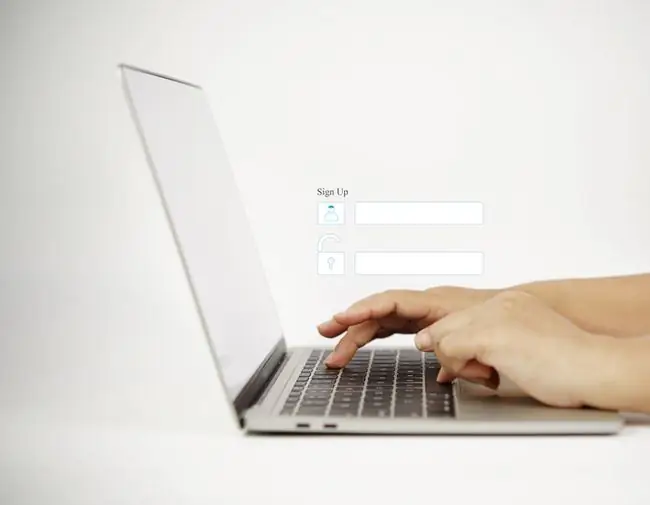
Mara ya kwanza unapowasha kompyuta ndogo au kompyuta kibao mpya, utaombwa kusanidi mipangilio michache. Unaulizwa ni lugha gani utumie, ni mtandao gani ungependa kuunganisha, na ikiwa ungependa kuwasha huduma za eneo, miongoni mwa mambo mengine.
Mchawi hukuchukua hatua hii kwa wakati mmoja. Wakati wa mchakato huo, unaombwa uingie ukitumia akaunti iliyopo (au ufungue).
Kompyuta na kompyuta ndogo zenye Windows hukuruhusu kuingia ukitumia akaunti ya karibu nawe. Lakini, hutapata manufaa zaidi kutoka kwa kifaa chako ukifanya hivyo. Badala yake, ingia na Akaunti ya Microsoft ikiwa uko kwenye kifaa cha Windows. Ikiwa huna, utaombwa kuunda moja wakati wa mchakato wa kusanidi. Mifumo mingine ya uendeshaji ina mahitaji sawa ya akaunti. Kwa vifaa vinavyotumia Android, utahitaji akaunti ya Google. Kwa kompyuta za mkononi za Apple, kitambulisho cha Apple.
Baada ya kuingia katika akaunti, unaweza kuchagua kuruhusu kifaa kipya kisawazishe data na mipangilio yako iliyopo, iwapo data hiyo ipo, au unaweza kuchagua kusanidi kifaa bila kusawazisha. Data inayoweza kusawazishwa inaweza kujumuisha, lakini sio tu, akaunti za barua pepe na barua pepe, matukio ya kalenda, kumbukumbu na madokezo, vikumbusho, mipangilio ya programu, data ya programu na hata mandharinyuma ya eneo-kazi lako au kihifadhi skrini.
Unganisha kwenye Mtandao
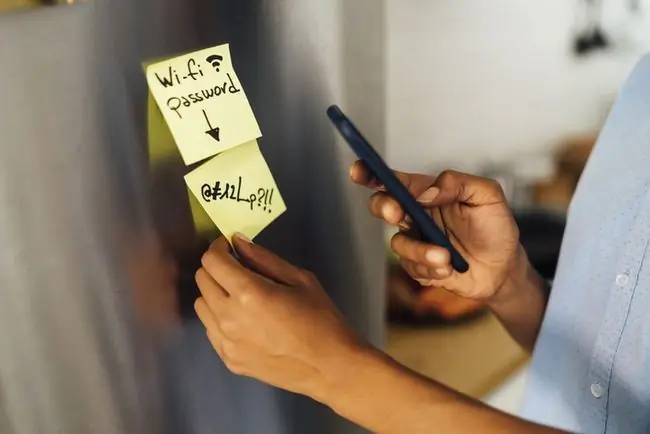
Wakati wa mchakato wa kusanidi, utapewa orodha ya mitandao isiyotumia waya iliyo karibu na kuombwa uchague moja. Ni muhimu kuunganisha kwenye mtandao ili uweze kupata masasisho ya mfumo wa uendeshaji, kusakinisha programu, na kupakua data iliyohifadhiwa (ikiwa ipo) kutoka kwa wingu, na ni vyema kufanya hivyo siku ya kwanza. Windows inahitaji kuingia mtandaoni ili kuwezeshwa pia.
Mtandao unaounganisha, angalau wakati wa mchakato huu, unapaswa kuwa unaouamini, kama vile mtandao wa nyumbani au ofisini kwako. Lazima uandike nenosiri ili kuunganisha, kwa hivyo unahitaji kupata hilo.
Huduma nyingi za intaneti hutoa kuweka jina na nenosiri la mtandao wako wa WiFi nyuma ya kipanga njia chako kisichotumia waya.
Ikiwa huwezi kuunganisha kwenye mtandao wakati wa mchakato wa kusanidi, na unatumia kifaa kinachotumia Windows, jaribu hii:
- Sogeza kipanya chako hadi kona ya chini kulia ya skrini bofya ikoni ya Mtandao Usio na Waya.
-
Chagua mtandao wako kutoka kwenye orodha, kisha uchague kuunganisha.
Hakikisha kuwa Unganisha Kiotomatiki kisanduku cha kuteua kimetiwa alama.

Image -
Andika nenosiri, kisha uchague Inayofuata.

Image - Chagua kuamini mtandao unapoombwa.
Weka Kubinafsisha Programu na Mipango
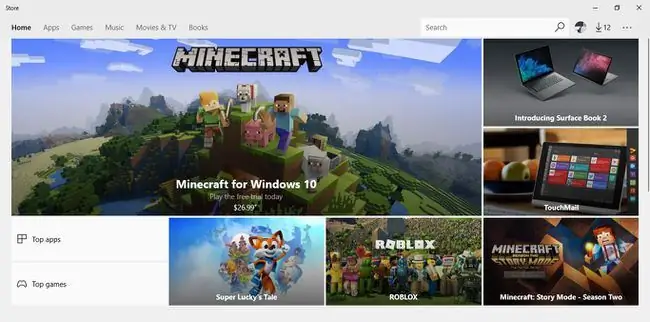
Kompyuta, kompyuta ndogo na kompyuta ndogo mpya huja zikiwa zimesakinishwa awali zikiwa na kila aina ya programu na programu. Mipangilio hii inaweza kukidhi mahitaji yako haswa, lakini kuna uwezekano mkubwa orodha hiyo ikahitaji kurekebishwa.
Unapaswa kupakua nini kwenye kompyuta ndogo ndogo? Ni nini kisichohitajika? Hapa kuna vidokezo vya kuifanya ipasavyo:
- Pata programu ambazo hukosa kwenye Duka la Microsoft. Pata tu programu unazojua utatumia sasa hivi. Unaweza kujaribu na wengine baadaye.
- Pata programu unazohitaji kutoka kwa tovuti za watengenezaji. Unaweza kununua na kusakinisha programu kama Microsoft Office katika www.microsoft.com na Apple iTunes kutoka www.apple.com. Pata programu unazojua unahitaji pamoja na zile ambazo tayari umelipia.
- Ondoa programu ambazo huhitaji. Kutoka kwenye menyu ya Anza, bofya kulia programu yoyote isiyotakikana na uchague Sanidua. Zingatia vipengee unavyojua hutawahi kutumia, ikiwa ni pamoja na michezo, programu za tija na vicheza media vya wahusika wengine.
- Ondoa programu ambazo huhitaji. Unaweza kufanya hivi kwa kwenda kwenye Kidirisha Kidhibiti na kuchagua Sanidua Mpango. Zingatia kutupa bidhaa kama vile Get Office, matoleo ya majaribio ya programu unazojua hutawahi kutumia na michezo ambayo hutacheza.
Usiwahi kusanidua kipengee ambacho hukitambui. Baadhi ya programu ni muhimu kwa kompyuta au kompyuta kibao kufanya kazi vizuri. Nyingine zinaweza kuja kusaidia baadaye, kama vile utatuzi wa matatizo ya watengenezaji au programu za usaidizi.
Ongeza Data ya Kibinafsi
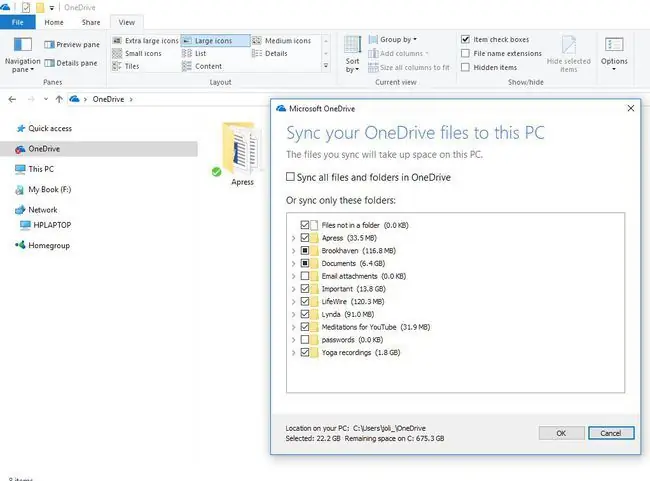
Data ya kibinafsi inajumuisha hati, picha, muziki, video, mawasilisho na zaidi. Mara nyingi, utataka data hiyo ipatikane kwako kwenye kompyuta au kompyuta yako kibao mpya. Jinsi unavyofanya data ipatikane inategemea mahali inapohifadhiwa sasa hivi:
- Ikiwa data iko kwenye kompyuta nyingine, zingatia kunakili unachotaka kwenye fimbo ya USB au hifadhi mbadala, kisha utumie kifaa hicho kunakili data kwenye kifaa kipya.
- Ikiwa data iko kwenye OneDrive, Hifadhi ya Google, Dropbox, au eneo lingine la kuhifadhi mtandaoni, fanya kile kinachohitajika ili kusawazisha data hiyo kwenye mashine yako mpya. Ikiwa umeingia kwenye kifaa chako kipya cha Windows 11 kwa akaunti ya Microsoft, chagua OneDrive katika File Explorer ili kuanza.
- Ikiwa data unayohitaji imehifadhiwa katika faili mbadala kutoka kwa kifaa kingine, endesha programu ya kurejesha kwenye mashine yako ya Windows 11 ili uijenge upya. Tafuta ndani ya upau wa kazi kwa Historia ya Faili ili kuanza.
Linda Kifaa
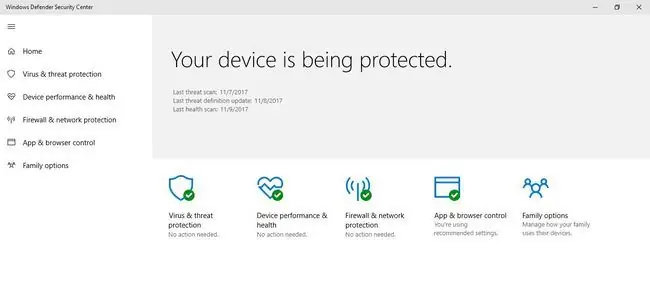
Unapoendelea kutumia kifaa chako kipya, labda kwa kubinafsisha menyu ya Anza, kubadilisha mandharinyuma ya eneo-kazi, na kadhalika, utaanza kuona vidokezo vinavyokupendekezea ufanye mambo fulani. Jaribu kutatua vidokezo hivi haraka uwezavyo. Mapendekezo mengi ni ya vipengele vya usalama vinavyoweza kulinda data yako, ikiwa ni pamoja na:
- Washa Windows Defender na Windows Firewall ili kulinda dhidi ya programu hasidi na virusi.
- Chaji betri wakati kidokezo kinakujulisha kuwa iko chini.
- Weka mpango mbadala ili kulinda data iwapo kompyuta itaharibika.
- Sasisha programu kama vile Microsoft Office au Adobe Reader ili kuweka programu zifanye kazi vizuri.
- Sasisha programu ili uendelee kupata vipengele vipya.
- Hifadhi manenosiri kwa urahisi wa matumizi na kuyalinda.
- Weka Pata Kifaa Changu ili uweze kukipata iwapo kitakosekana.
- Fanya kazi mbalimbali za usalama na matengenezo ili kuweka kompyuta ikiwa na afya.






